PS仿手繪教程:照片美化教程
時間:2024-02-03 21:00作者:下載吧人氣:38

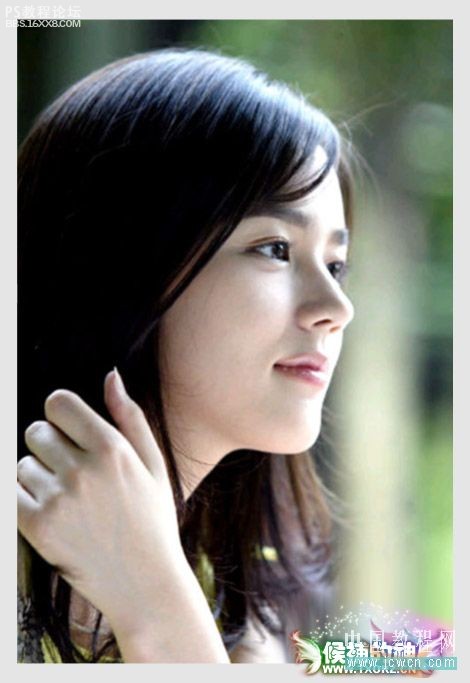

一、photoshop打開一張需要美化成仿鼠繪效果的素材照片,執(zhí)行圖像-圖像大小,將分辨率設高一些,再使用鋼筆工具將人物的臉部及手背皮膚、眼睛內、眼睛外、嘴巴、唇線、鼻子勾出來并建立單獨的路徑。
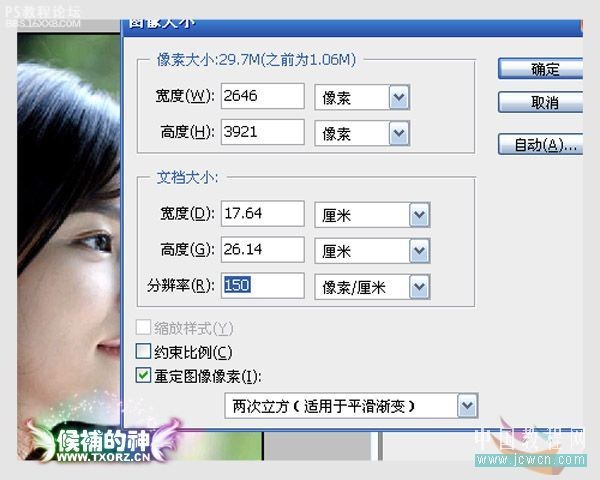
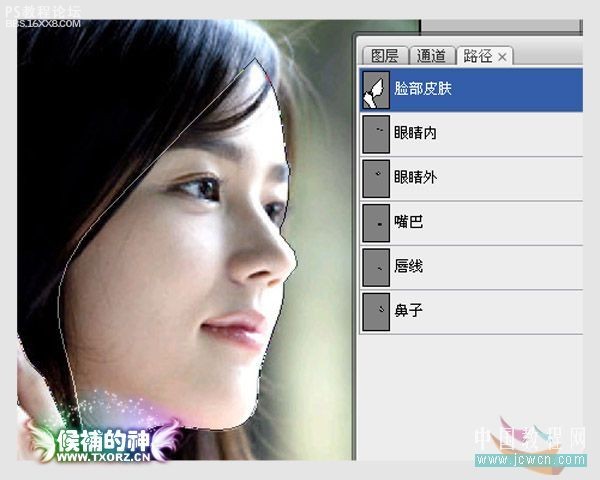
二、對背景層執(zhí)行兩下CTRL+J復制,再對最上面的那個圖層招行濾鏡-模糊-高斯模糊命令,模糊的半徑設為14像素。
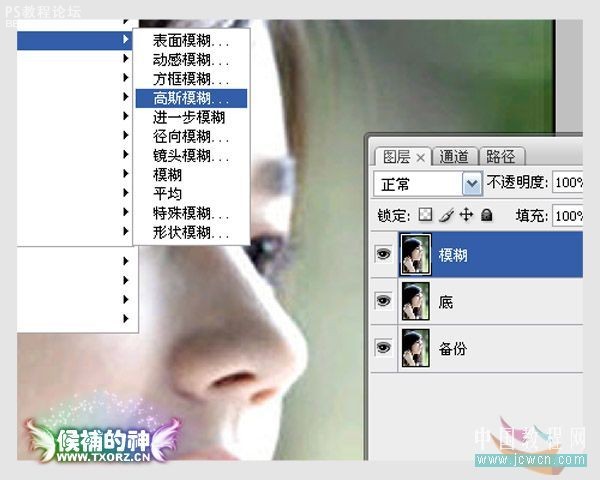
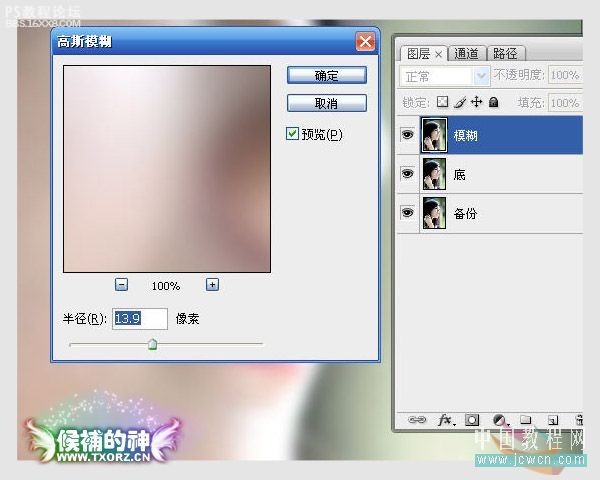
,三、選中模糊后的圖層,并點擊圖層面板下方的“添加圖層蒙版”按鈕,接著再使用黑色畫筆工具在蒙版狀態(tài)下把人物的五官涂抹出來。
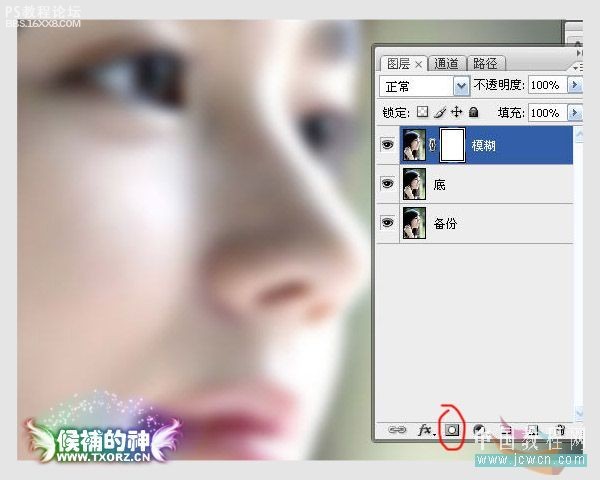

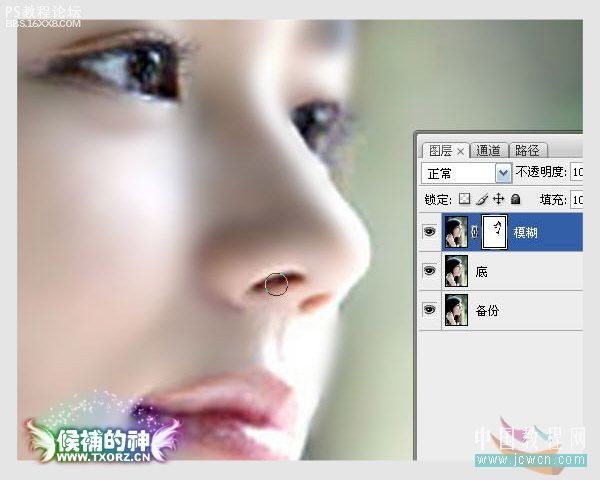
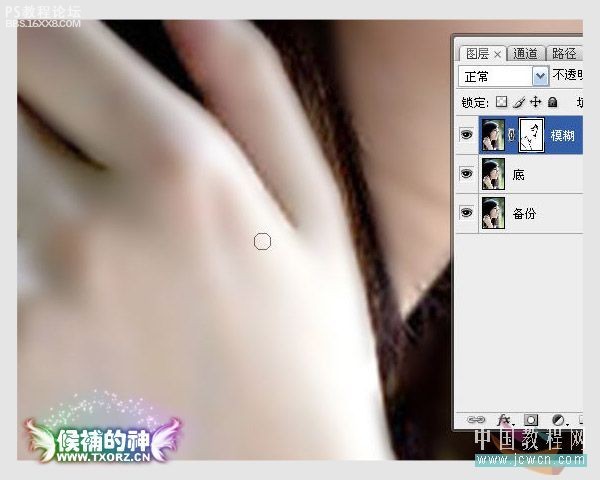
四、接著在路徑面板下,把人物臉部及手背皮膚路徑轉化成選區(qū),并執(zhí)行CTRL+SHIFT+I反選,按DELETE刪除反選后的選區(qū)內容,這樣就等于是給皮膚進行了簡單的磨皮處理了。

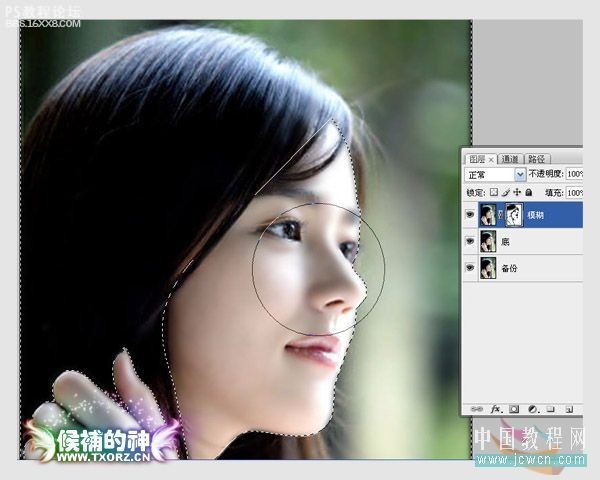
, 五、對蒙版右擊執(zhí)行應用圖層蒙版,再執(zhí)行CTRL+E合并模糊層與底層。
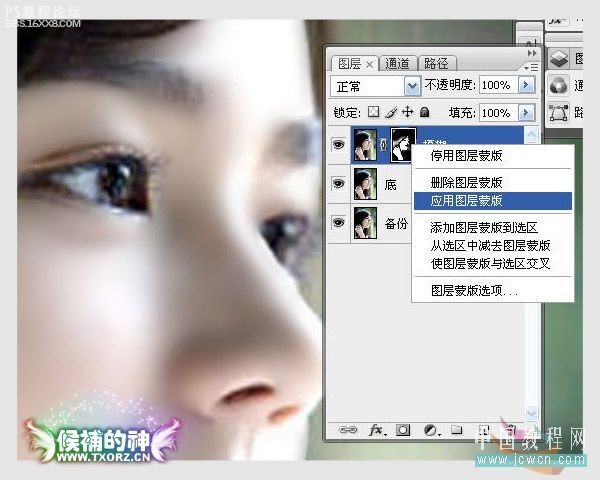
六、由于前面對皮膚磨皮的時候,是使用模糊工具來進行的,這樣就使用皮膚的亮度有所降低,那么我們可以執(zhí)行CTRL+M用曲線工具將照片的亮度調節(jié)一下。

七、我們注意到,人物的眼睛比較模糊,而且眼珠和眼白有點混合了,先將眼睛路徑轉化成選區(qū),再使用工具欄上的加深減淡工具把眼睛處理得清晰一些。



, 這里可以使用模糊工具對照片中人物瞳孔的邊絲進行一些模糊處理。

八、眼睛內部處理好了,感覺人物的睫毛還有點短,我們可以給她添加上一些,在這里不建議大家用睫毛筆刷,要手工畫上去的效果才比較好。
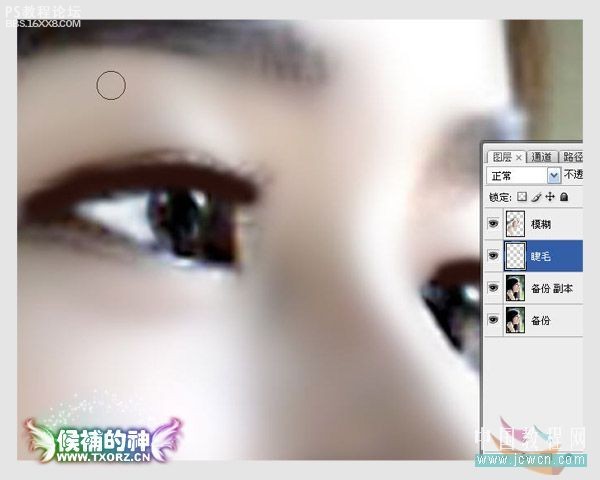



,九、接著再把鼻子的路徑轉換成選區(qū),用加深工具對鼻孔進行一些處理,再用減淡工具把鼻孔的高光效果擦出來。



十、這時再把嘴巴路徑轉成選區(qū),使用涂抹工具把人物嘴唇的效果涂抹出來。


,十一、將臉部及手臂路徑轉換成選區(qū),使用涂抹工具在選區(qū)邊緣向外涂抹,再執(zhí)行CTRL+SHIFT+I反選,然后用涂抹工具向內涂抹,經(jīng)過這種步驟處理的輪廓效果就能表現(xiàn)出來。



十二、雙眼皮的美女才漂亮,所以我們要給這位照片中的美女添加雙眼皮,勾出一個選區(qū),用加深工具在選區(qū)內側加深,再用模糊工具修飾。



,十三、手指輪廓的處理和面部是一樣的,選建立選區(qū),先用涂抹工具由內向外涂抹,再用模糊工具進行一些模糊處理,再用加深工具銳化指縫。


十四、用鋼筆工具把人物摳出來,轉換成選區(qū),反選,刪除選區(qū)內容,這時就只保留了人物,方便后面的更換背景。

十五、在這一步中就可以添加一些頭發(fā),加了手指中間,用頭發(fā)筆刷添加;還可以使用液化工具改變頭發(fā)筆刷的形狀。

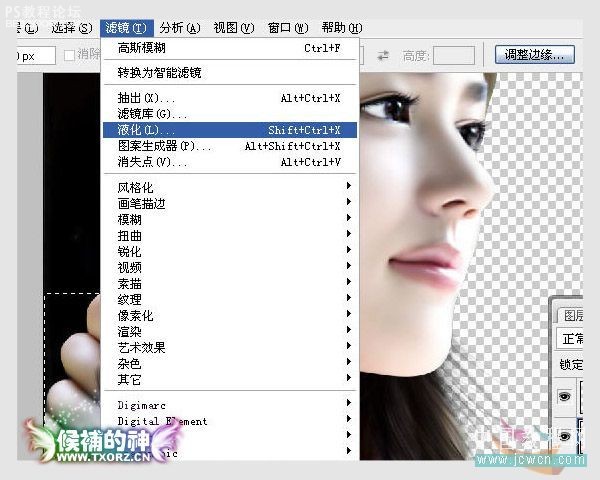
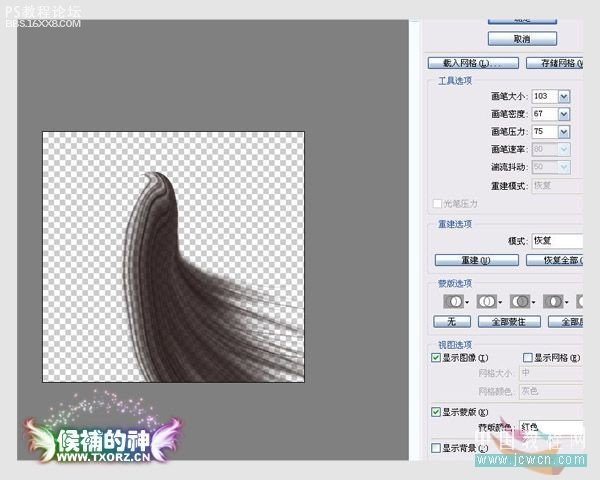
, 十六、選擇一種合適的筆刷,沿著人物頭發(fā)的紋理進行涂抹。
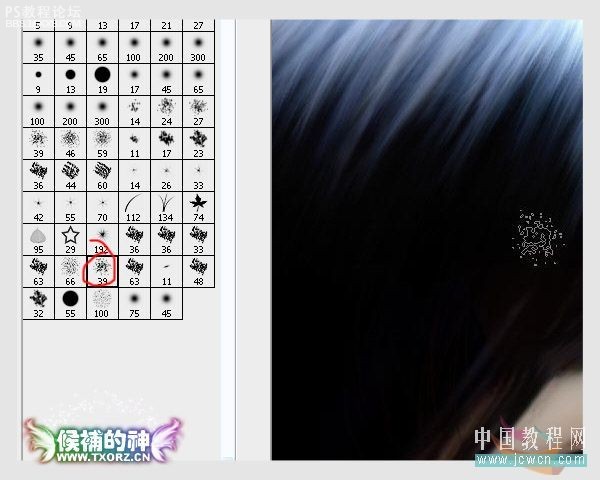

處理完以后的效果。最下面是圖像旋轉并添加了背景的效果。


作者:候捕的神 出處:ф國教程網(wǎng)
標簽教程,照片,美化,手繪,仿,PS

網(wǎng)友評論